एक्सेस विंडोज 8.1 एडवांस्ड स्टार्टअप इजी वे
विंडोज 8 में एक एडवांस्ड स्टार्टअप फीचर शामिल हैअगर आपको कुछ गड़बड़ हो जाती है तो आप अपने सिस्टम के समस्या निवारण के लिए कई उपकरणों का उपयोग कर सकते हैं। इसमें सिस्टम रिस्टोर, सिस्टम इमेज रिकवरी (पढ़ना सुनिश्चित करें: विंडोज 8.1 सिस्टम इमेज बैकअप कैसे बनाएं) पीसी रीसेट और पीसी रिफ्रेश विकल्पों के विकल्प शामिल हैं।
विंडोज 8 में उन्नत स्टार्टअप कैसे प्राप्त करें
विंडोज 8.x में एडवांस्ड स्टार्टअप प्राप्त करना आपको सुरक्षित मोड में बूट करने की अनुमति देता है। हालांकि वहाँ जाना कुछ कष्टप्रद हो सकता है।
उन्नत विकल्प प्राप्त करने के लिए (नीचे दिखाया गया है) आपको नीचे रखने की आवश्यकता है खिसक जाना कुंजी, और उसी समय पावर बटन से पुनरारंभ करें क्लिक करें।

कमांड लाइन का उपयोग करें
उन्नत स्टार्टअप में जाने के लिए उन सभी चरणों से गुजरने के बजाय - कमांड लाइन का उपयोग करें! आपके विचार से यह बहुत आसान है। मारो विंडोज की + एक्स और कमांड प्रॉम्प्ट का चयन करें।
फिर में टाइप करें: shutdown.exe / r / o / f / t 00
Enter दर्ज करें और आपका सिस्टम फिर से चालू हो जाएगा और आपको सीधे उन्नत स्टार्टअप स्क्रीन पर लाया जाएगा।
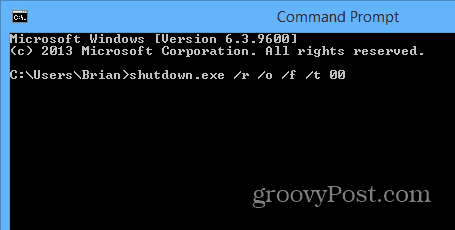
उन्नत स्टार्टअप शॉर्टकट बनाएँ
अगर आपको लगता है कि आपको नियमित रूप से उन्नत स्टार्टअप तक पहुंचने की आवश्यकता है, तो आप इसके लिए एक शॉर्टकट बना सकते हैं। डेस्कटॉप पर राइट-क्लिक करें और जाएं नया > शॉर्टकट.
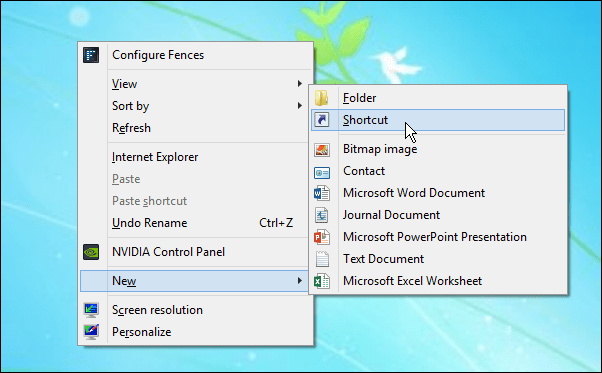
अगली स्क्रीन में प्रकार: shutdown.exe / r / o / f / t 00 और Next पर क्लिक करें.
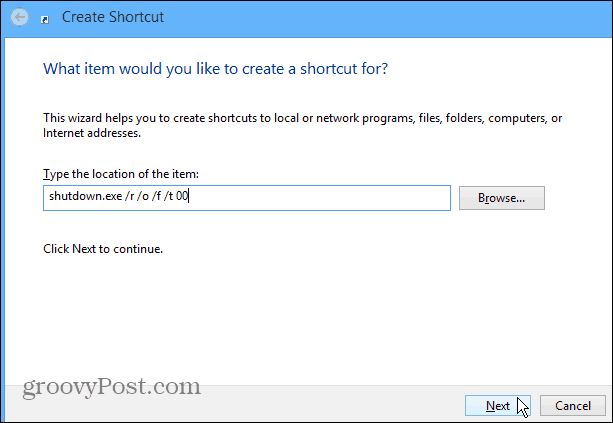
फिर शॉर्टकट को एडवांस्ड स्टार्टअप जैसे नाम दें, फिनिश पर क्लिक करें।
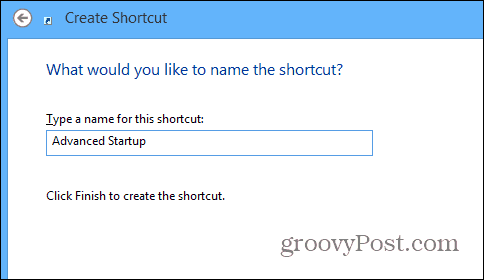
फिर यदि आप चाहें, तो आप आइकन पर राइट क्लिक करके आइकन को कुछ और बदल सकते हैं और जा सकते हैं गुण> आइकन बदलें। फिर इसे एक आइकन में बदलें, जो डिफ़ॉल्ट रूप से विंडोज में शामिल है, या शायद आपके पास कुछ और है जिसे आप इसे किसी अन्य निर्देशिका में बदलना चाहते हैं।
बेशक एक बार जब आप शॉर्टकट बना लेते हैं, तो आप इसे आसान एक्सेस के लिए टास्कबार या स्टार्ट स्क्रीन पर पिन कर सकते हैं।
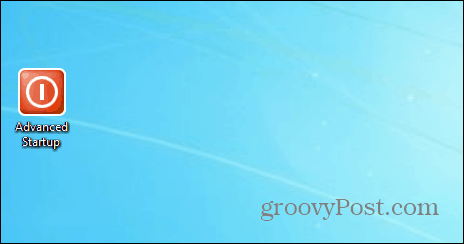
एक बार शॉर्टकट बनाने के बाद, आप इसे पिन कर सकते हैंआसान पहुँच के लिए टास्कबार या स्टार्ट स्क्रीन। कमांड लाइन का उपयोग करना या शॉर्टकट बनाना एडवांस स्टार्टअप विकल्पों में जाना बहुत आसान बनाता है।
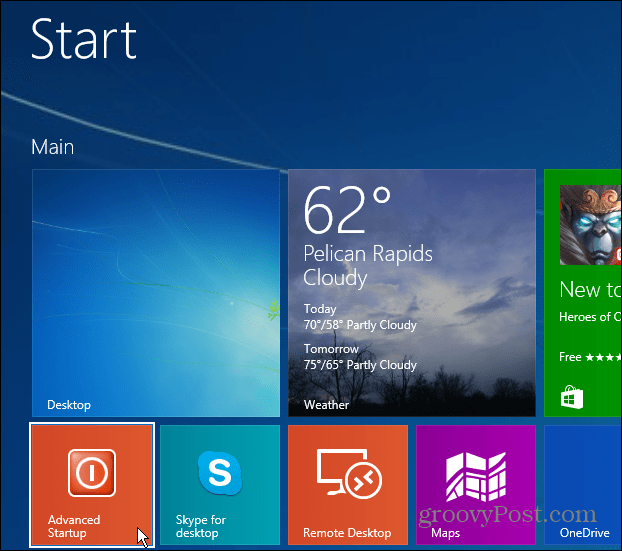
जब हम विशिष्ट स्थानों और Windows उपयोगिताओं तक पहुँचने के लिए शॉर्टकट बनाने के विषय पर हैं, तो आप निम्नलिखित में रुचि रख सकते हैं:
- पसंदीदा में एक शॉर्टकट बनाएं
- विशिष्ट क्रोम प्रोफ़ाइल लॉन्च करने के लिए एक शॉर्टकट बनाएं
- डिवाइस मैनेजर लॉन्च करने के लिए एक शॉर्टकट बनाएं
- विंडोज को शटडाउन या रिस्टार्ट करने के लिए एक शॉर्टकट बनाएं
- सिस्टम रखरखाव के लिए एक शॉर्टकट बनाएँ
- मेरे कंप्यूटर या इस पीसी में स्थानों के शॉर्टकट बनाएँ










एक टिप्पणी छोड़ें